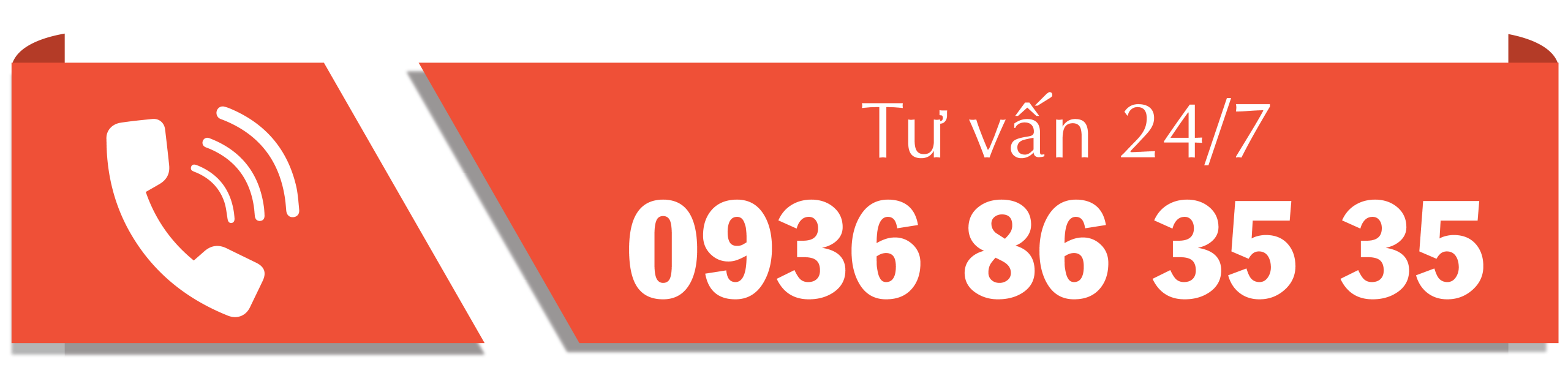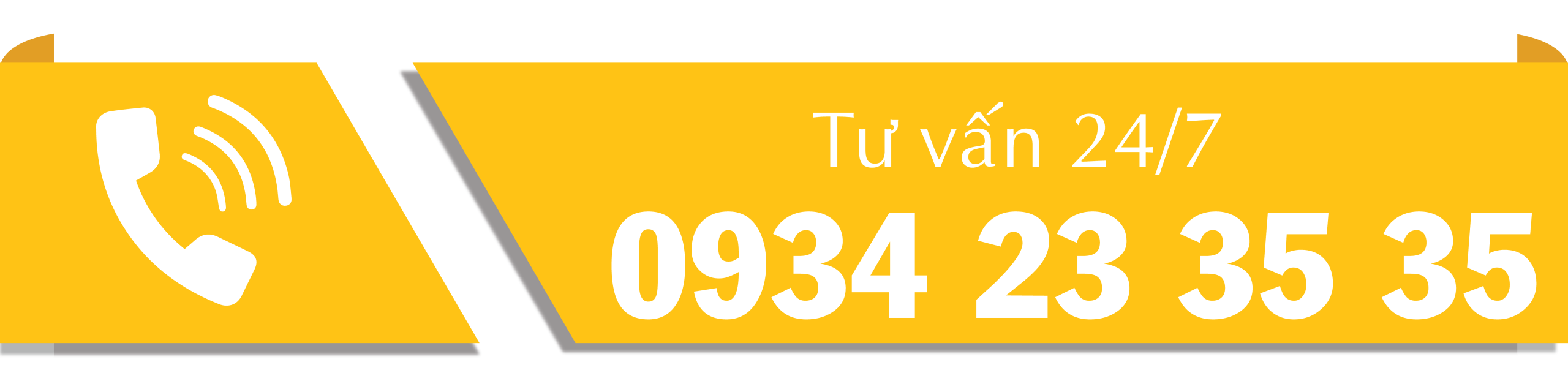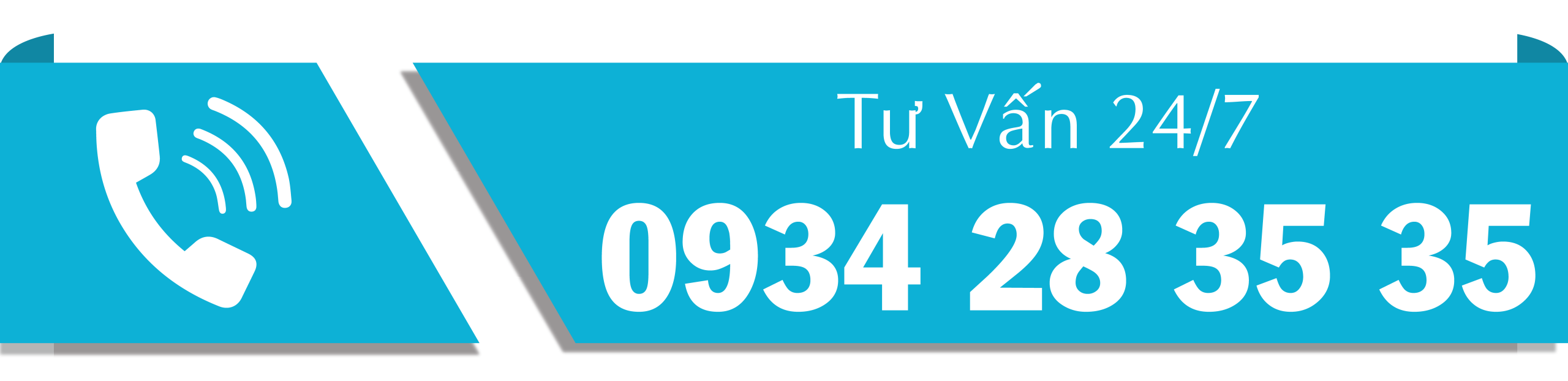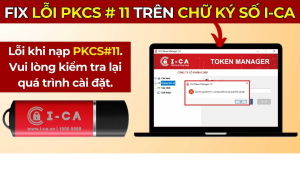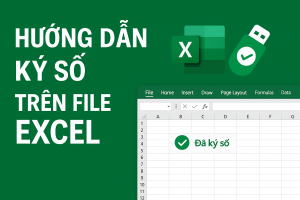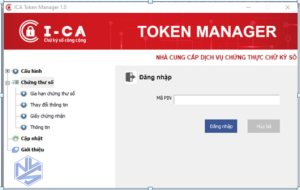Hướng Dẫn Chèn logo dấu đỏ công ty vào file PDF khi ký số
Trong thời đại số hóa, việc ký số trên tài liệu điện tử đã trở thành nhu cầu thiết yếu đối với các doanh nghiệp. Để tăng tính chuyên nghiệp và đảm bảo tính pháp lý, việc chèn logo và dấu đỏ công ty vào tài liệu PDF khi ký số là rất quan trọng. Dưới đây là hướng dẫn chi tiết cách thực hiện điều này:
Yêu Cầu Chuẩn Bị:
- Máy tính đã được cài đặt thành công chữ ký số.
- File PDF cần ký.
- Hình ảnh con dấu và logo công ty.
Các Bước Thực Hiện:
Bước 1: Mở File PDF và Chọn Chức Năng Ký Số
- Mở file PDF cần ký.
- Chọn Protect → Sign & Certify → Place Signature…
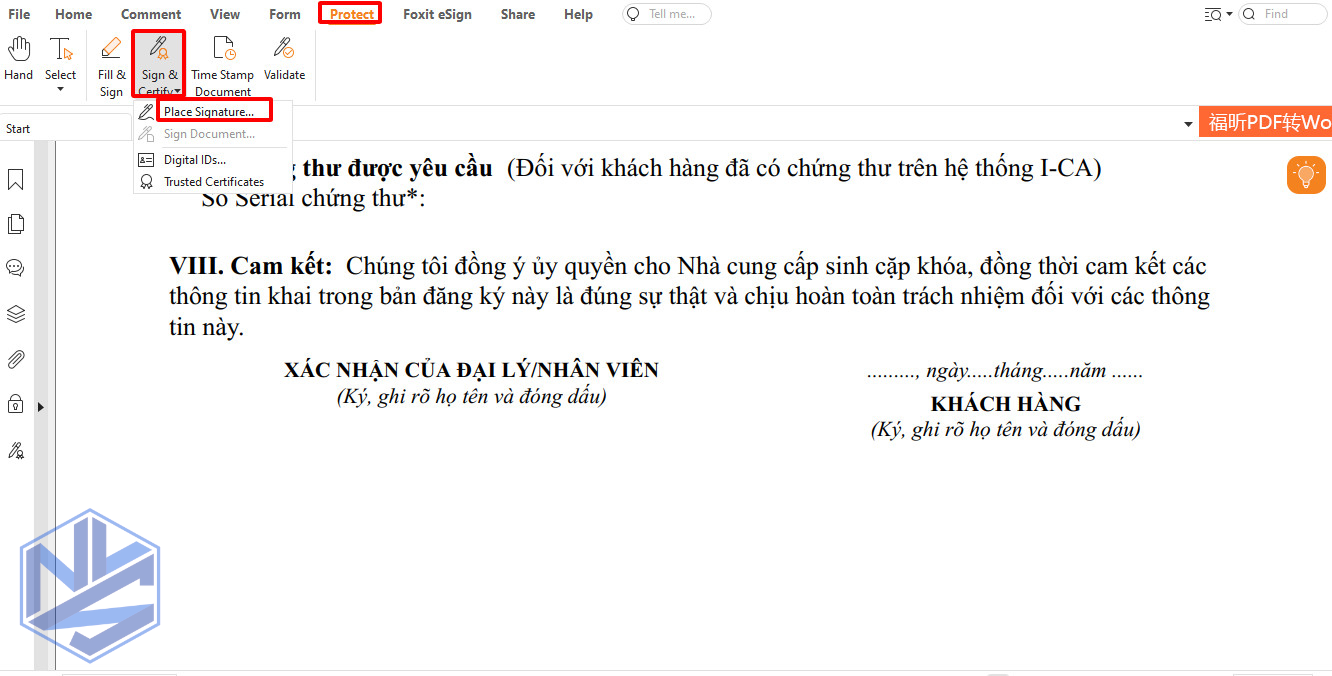
- Tại phần Sign As, chọn đúng thông tin công ty cần ký, sau đó bấm Create.
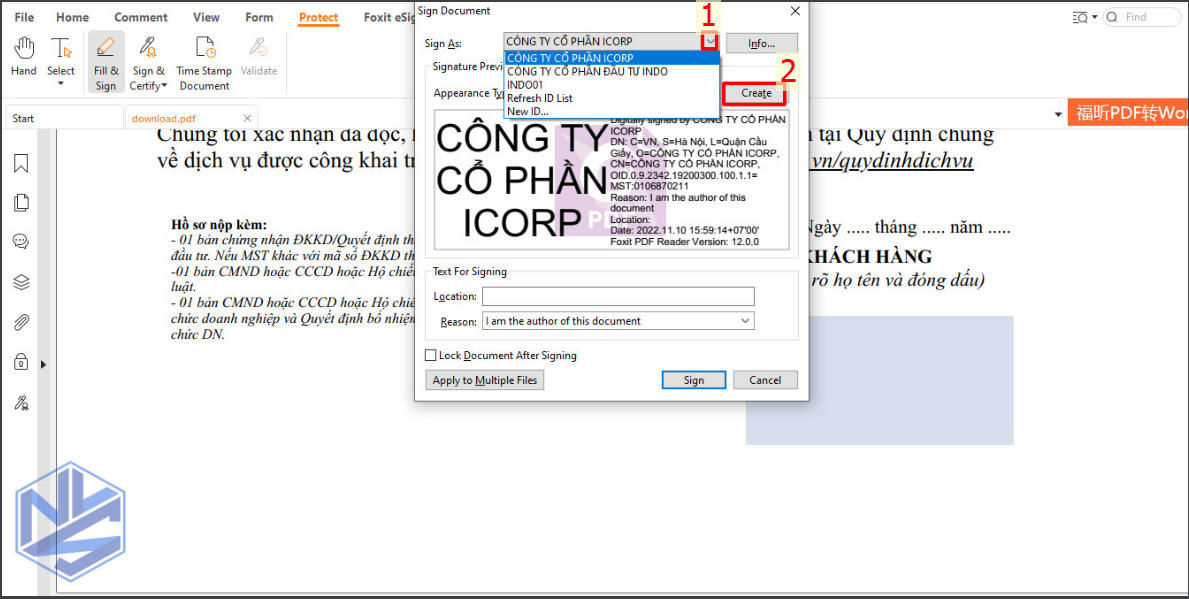
Bước 2: Chèn Logo và Dấu Đỏ
Khi màn hình hiển thị giao diện người dùng thực hiện theo các bước
- Trong giao diện ký số, chọn mục Image.
- Tại mục Configure Text, bỏ tích tất cả các ô để chỉ hiển thị hình ảnh.
- Chọn hình ảnh con dấu hoặc logo cần đính kèm tại mục Browse.
- Bấm OK để cập nhật.
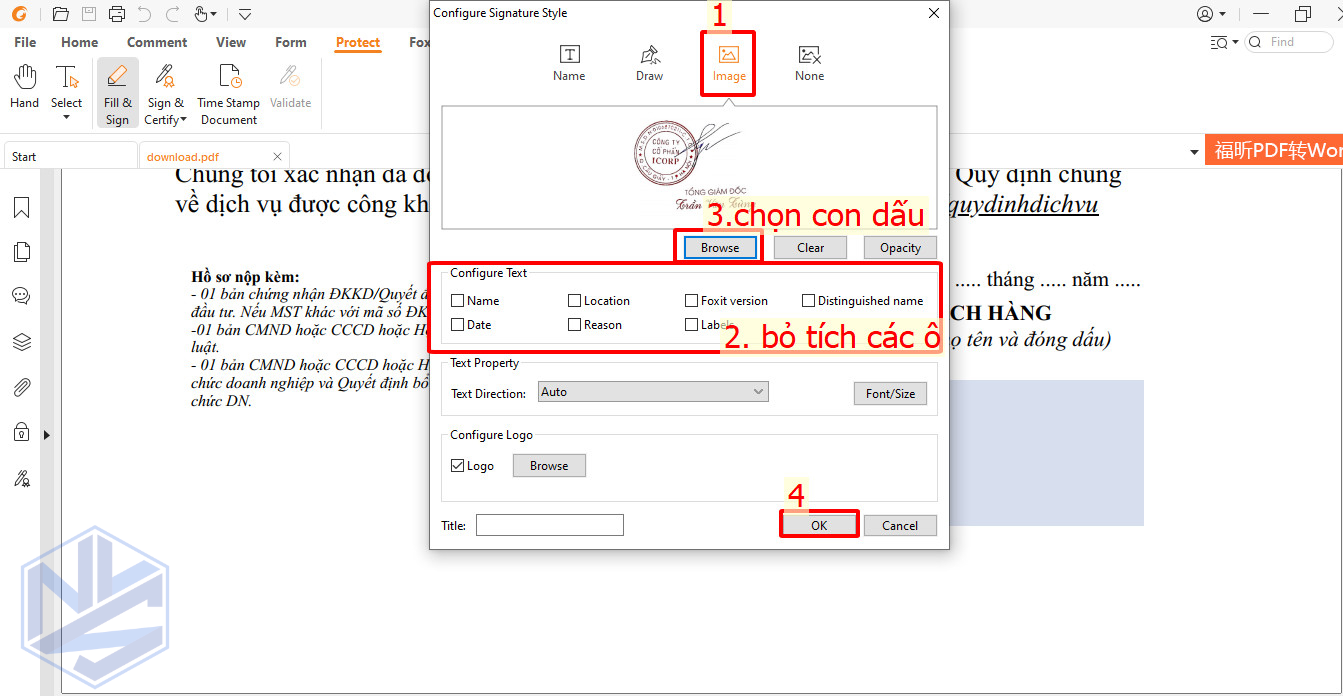
Bước 3: Ký và Lưu File
- Bấm Sign để tiến hành ký số.
- Chọn vị trí lưu và đặt tên cho file đã ký.
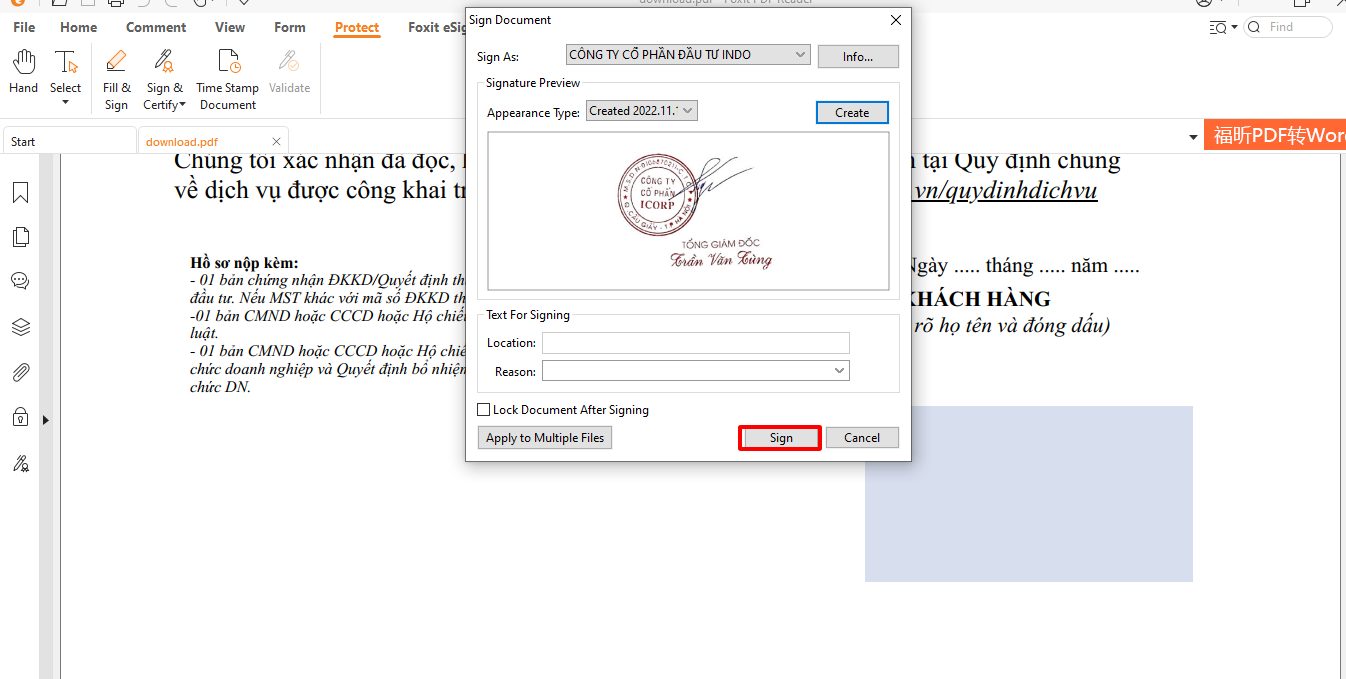
- Hệ thống sẽ yêu cầu nhập mã PIN của chữ ký số; người dùng nhập và xác nhận theo hướng dẫn.
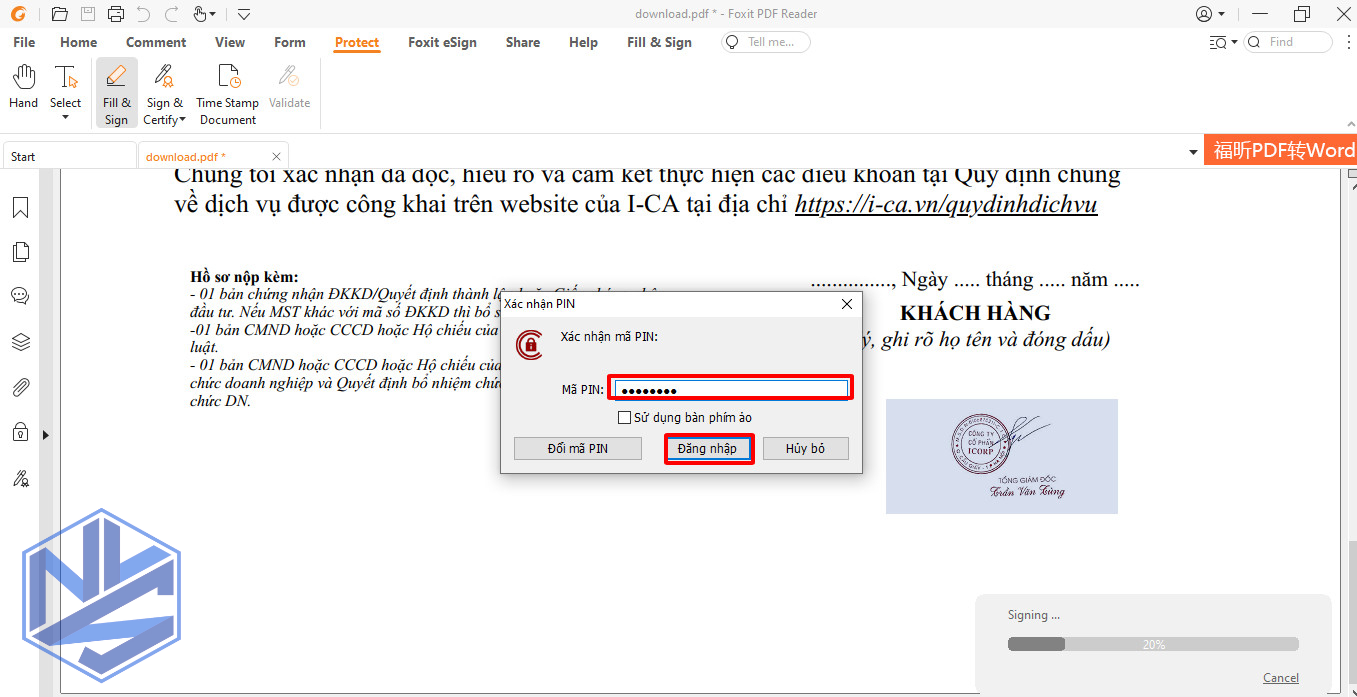
Bước 4: Kiểm Tra File Đã Ký
- Sau khi ký thành công, mở file mới để kiểm tra xem logo và dấu đỏ đã được chèn đúng vị trí và hiển thị chính xác hay chưa.
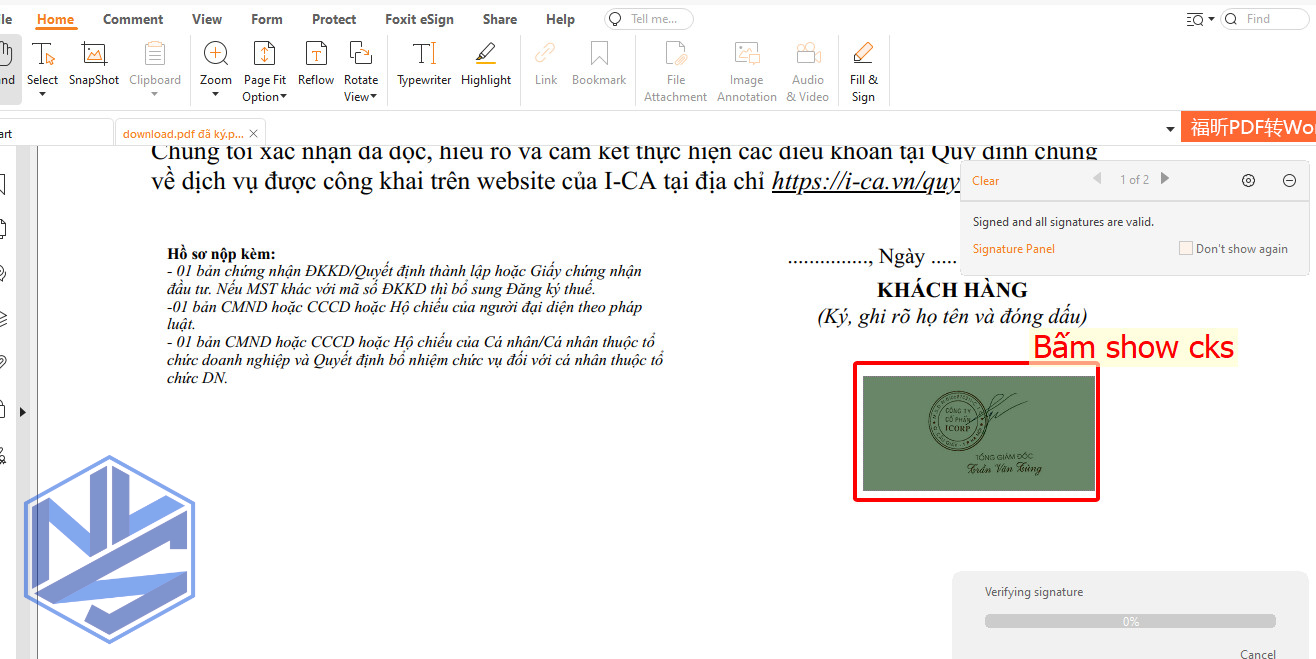
Lưu Ý:
- Đảm bảo hình ảnh logo và dấu đỏ có độ phân giải cao để khi chèn vào tài liệu không bị mờ hoặc vỡ hình.
- Sử dụng phần mềm đọc PDF hỗ trợ chức năng ký số, như Adobe Acrobat hoặc Foxit Reader.
Để biết thêm chi tiết chèn logo dấu đỏ công ty vào file PDF khi ký số, bạn có thể tham khảo hướng dẫn chính thức tại:
CÔNG TY TNHH TƯ VẤN VÀ GIÁM ĐỊNH NVS
- Địa chỉ: Số 127 Lô L4B – Khu đô thị Hoàng Huy Pruska – An Đồng – An Dương – Hải Phòng
- Email: tuvandoanhnghiep@nvsc.vn, hotro@nvsc.vn
- Website:https://nvsc.vn - https://chukysohoadondientu.vn/– https://thanhlapcongtyhaiphong.vn/